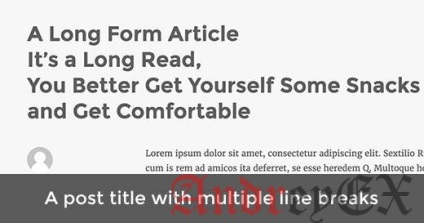Hogyan fejezetcímek bejegyzésekben vagy oldalak bennünk wordpress, létrehozása, website promóció, reklám
Y ou szeretné megosztani címsorainak WordPress hozzászólásokat vagy oldalakat? Alapértelmezésben a cím az üzenet alkotja ugyanazt a címet, és nem lehet legyőzni azt egy új sort. Ebben a cikkben megmutatjuk, hogyan oszlik a címet a hozzászólásaidat oldalak WordPress.
A különbség a szétválás cím és alcím WordPress
Az osztály neve a postán vagy az oldalon, lehetővé teszi, hogy szét egy fejlécet egy új sorban megváltoztatása nélkül formázás vagy stílust.
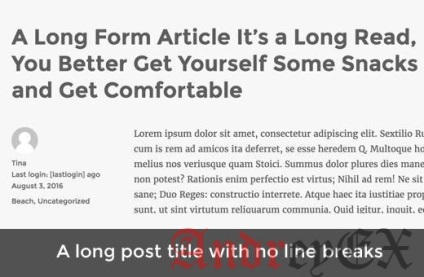
Másrészt, ez lehetővé teszi, hogy adjunk felirat két különböző címet a postán vagy az oldalon.
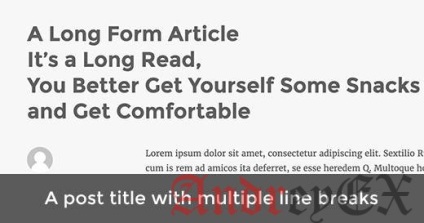
Tekintse meg a bemutató, hogyan kell hozzáadni a feliratot a WordPress bejegyzések és oldalak részletes utasításokat.
Most bemutatjuk, hogyan osztoznak a beosztás megnevezését vagy egy WordPress oldal írása nélkül.
Az osztály neve a postán, vagy oldalt WordPress
Az első dolog, amit meg kell tennie, hogy telepíteni és aktiválni a plugint oldal címe Splitter. További információkért tekintse meg a lépésről-lépésre útmutató, hogyan kell telepíteni a plugint WordPress.
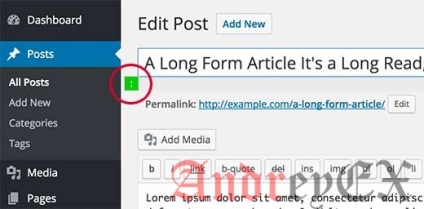
Ha rákattint az Add gombra az index fejléc mezőben. Meg kell majd kattintson a mutatót a kiválasztásához.
Akkor lehet mozgatni a kurzort a beviteli mezőbe a pont, ahol fel szeretné osztani a címet.
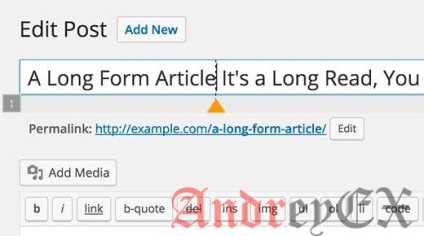
Azt is hozzá több elválasztási pontokat, hogy szakítani a neve több sorba. Csak kattintson a ikonra, majd mozgassa a marker kiválasztásával és hozva a kurzort a megfelelő helyre.
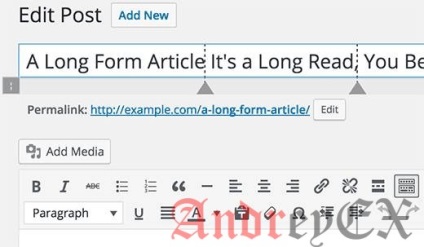
Azt is vegye ki a jelzőt. Csak kattintson a marker a kiválasztáshoz, és látni fogja, hogy a neve a splitter gomb kapcsolja be a gomb zakrytiya.Pri kattintva törlődik marker elválasztás nevét a cím az üzenet.
Most akkor látogasson el a postán vagy az oldalon, hogy egy megosztott bejegyzés címét a webhelyen.